如何查看内存频率 怎么查询电脑内存频率
更新时间:2024-08-04 13:21:39作者:big100
在电脑维护中,了解内存频率是非常重要的,它能帮助我们更好地优化电脑性能,如何查看电脑的内存频率呢?通常我们可以通过查看电脑的系统信息或者使用一些第三方软件来查询内存频率。通过这些方法,我们可以轻松地了解电脑的内存频率,从而更好地进行电脑维护和升级。
具体方法:
1.
使用“windows+R”打开运行会话框。
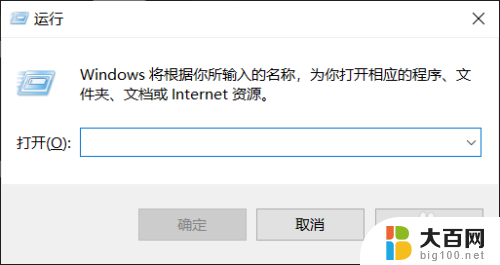
2.
在会话框中输入“cmd”,再按回车或鼠标点击确定进入命令行。
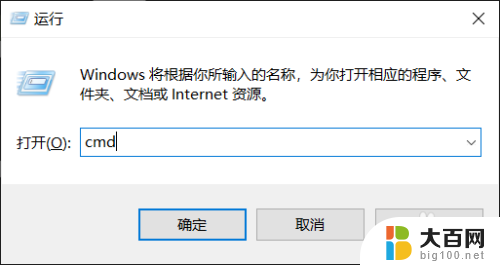
3.
如果使用的是win10系统,也可以同时按windows键和X键。会弹出启动菜单,此时按A键,也能进入命令行。
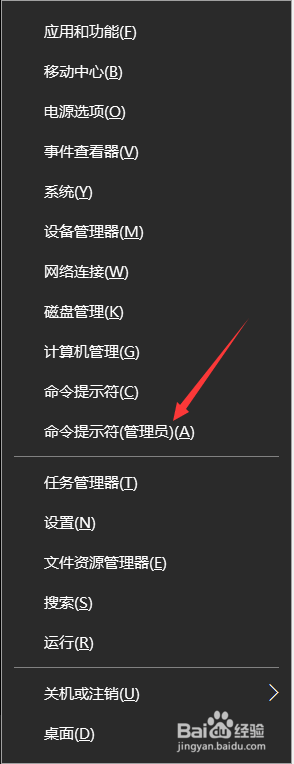
4.输入“wmic”切换至命令行扩展视图。

5.输入“memorychip”查看内存芯片信息。

6.其中“ConfiguredClockSpeed”选项即为内存频率。
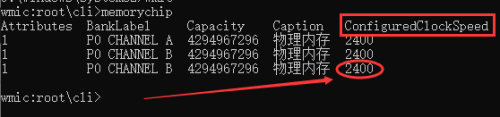
以上就是查看内存频率的全部内容,如果您有需要,可以根据这些步骤进行操作,希望对大家有所帮助。
如何查看内存频率 怎么查询电脑内存频率相关教程
- win10内存怎么查看 win10系统如何查看电脑的内存容量
- win11查看虚拟内存 Win11虚拟内存大小查看方法
- win10背景图片切换频率 电脑图片频率修改技巧
- win11cpu占用率在哪看 如何在WIN11系统中查看CPU利用率
- 4g内存电脑装win10 电脑装win10系统4G内存能满足需求吗
- 显存在电脑哪里看 电脑显存查看方法
- win11内存占用6g 如何降低Win11的内存占用
- 日历农历怎么看视频 手机中如何查看农历日期
- 指令引用了内存该内存不能为witten 内存写入失败怎么解决
- AMD将披露Zen 4c架构内核频率等参数,让你全面了解更多信息
- 国产CPU厂商的未来较量:谁将主宰中国处理器市场?
- 显卡怎么设置才能提升游戏性能与画质:详细教程
- AMD,生产力的王者,到底选Intel还是AMD?心中已有答案
- 卸载NVIDIA驱动后会出现哪些问题和影响?解析及解决方案
- Windows的正确发音及其读音技巧解析:如何准确地发音Windows?
- 微软总裁:没去过中国的人,会误认为中国技术落后,实际情况是如何?
微软资讯推荐
- 1 显卡怎么设置才能提升游戏性能与画质:详细教程
- 2 ChatGPT桌面版:支持拍照识别和语音交流,微软Windows应用登陆
- 3 微软CEO称别做井底之蛙,中国科技不落后西方使人惊讶
- 4 如何全面评估显卡配置的性能与适用性?快速了解显卡性能评估方法
- 5 AMD宣布全球裁员4%!如何影响公司未来业务发展?
- 6 Windows 11:好用与否的深度探讨,值得升级吗?
- 7 Windows 11新功能曝光:引入PC能耗图表更直观,帮助用户更好地监控电脑能耗
- 8 2024年双十一七彩虹显卡选购攻略:光追DLSS加持,畅玩黑悟空
- 9 NVIDIA招聘EMC工程师,共同推动未来技术发展
- 10 Intel还是AMD游戏玩家怎么选 我来教你双11怎么选CPU:如何在双11选购适合游戏的处理器
win10系统推荐
系统教程推荐
- 1 win11文件批给所有权限 Win11共享文件夹操作详解
- 2 怎么清理win11更新文件 Win11清理Windows更新文件的实用技巧
- 3 win11内核隔离没有了 Win11 24H2版内存隔离功能怎么启用
- 4 win11浏览器不显示部分图片 Win11 24H2升级后图片无法打开怎么办
- 5 win11计算机如何添加常用文件夹 Win11文件夹共享的详细指南
- 6 win11管理应用权限 Win11/10以管理员身份运行程序的方法
- 7 win11文件夹内打开图片无预留 Win11 24H2升级后图片无法打开怎么办
- 8 win11访问另外一台电脑的共享文件夹 Win11轻松分享文件的方法
- 9 win11如何把通知关闭栏取消 win11右下角消息栏关闭步骤
- 10 win11安装更新0x800f081f Win11 23H2更新遇到错误代码0x800f081f怎么处理